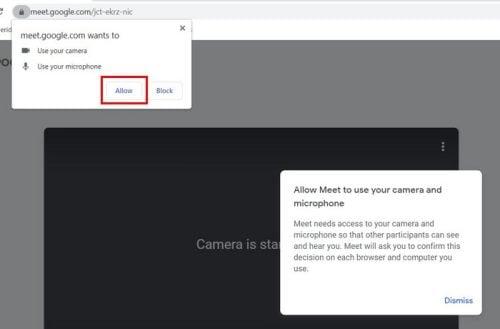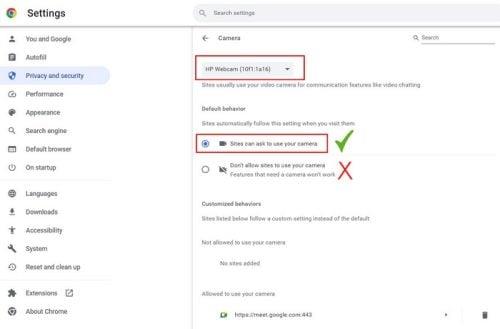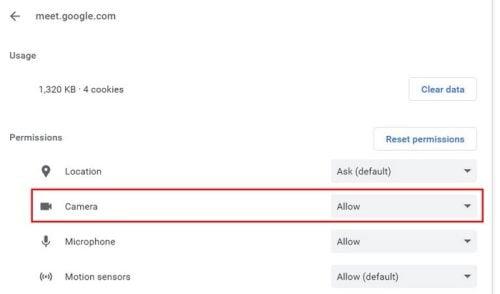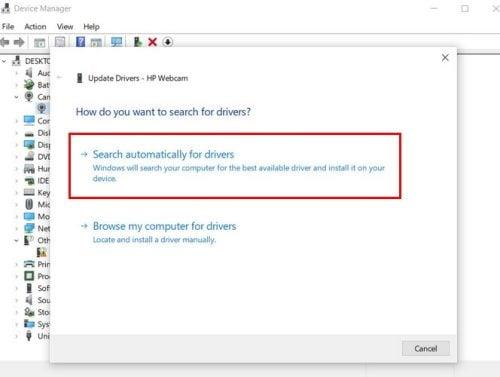Žádný software není dokonalý a s některými problémy se dříve nebo později budete muset vypořádat. Google Meet má mnoho skvělých funkcí, ale můžete se potýkat s problémy, jako je nemožnost zapnout kameru na schůzku. Kliknutím na tlačítko povolíte kameru, ale dostanete pouze zprávu, že váš prohlížeč blokuje přístup ke kameře, ale proč?
Existuje několik důvodů, proč Google Meet nemůže získat přístup k vaší kameře. Je možné, že se to současně pokoušejí použít jiné aplikace, nebo Google Meet nemá přístup. Někdy je problém tak jednoduchý jako špatné připojení k internetu nebo aktualizace Google Meet na nejnovější verzi. Nebo se můžete potýkat s chybou, kterou je třeba vyřešit na straně společnosti Google. Možné příčiny jsou různé, ale to neznamená, že nemůžete nic dělat. Můžete vyzkoušet několik způsobů, jak konečně získat přístup k fotoaparátu.
Co dělat, když Google Meet nemá přístup k vašemu fotoaparátu
Jste si jisti, že aplikace fotoaparátu funguje? Můžete to zkusit spustit, abyste zjistili, zda je to v pořádku. Možná problémy nezpůsobuje Google Meet. Můžete mít také různé kamery, takže pokračujte a zkontrolujte, zda používáte hlavní. Když přistoupíte ke službě Google Meet a pokusíte se povolit kameru, měla by se vám zobrazit zpráva, že se pokouší získat přístup k vaší kameře.
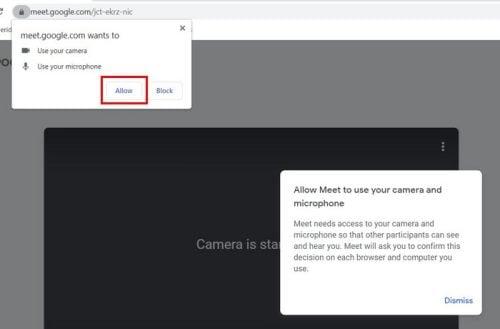
Povolit přístup k webové kameře Google Meet
Oprávnění webu (pomocí Chrome, Brave, Edge a Firefox)
Pokud stále nemůžete použít webovou kameru pro Google Meet, můžete zkusit přejít do nastavení webu v prohlížeči. Můžete to udělat kliknutím na tečky vpravo nahoře a kliknutím na Nastavení. Jakmile budete v Nastavení , klikněte na Soukromí a zabezpečení a posuňte se trochu dolů, dokud nenarazíte na Oprávnění webu .

Možnost oprávnění webu Chrome
Jakmile jste v Oprávnění webu, klikněte na možnost fotoaparátu. V horní části byste měli vidět rozbalovací nabídku s webovými kamerami, které používáte. Ujistěte se, že jste vybrali ten hlavní. Také se ujistěte, že jste vybrali možnost, která říká, že weby mohou žádat o povolení fotoaparátu. Pokud zvolíte druhou možnost, vysvětluje to, proč ani neobdržíte zprávu, že byste službě Google Meet udělili přístup ke své kameře.
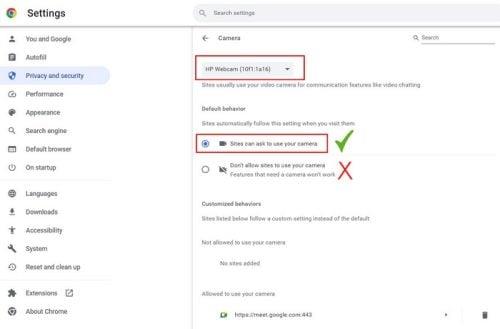
Nastavení webu Chrome povoluje webům povolení
Jakmile službě Google Meet dáte oprávnění k přístupu k vaší webové kameře, zobrazí se na seznamu webů, které k ní mají povolený přístup. Tento seznam si můžete prohlédnout na stejné stránce, ale dole. Chcete-li zrušit přístup ke kameře webu, klikněte na ikonu koše vpravo. Můžete zkusit odstranit Google Meet z tohoto seznamu a poté zkusit znovu zapnout kameru. Google Meet by vás měl požádat o povolení přístupu ke kameře a doufejme, že ke kameře budete mít přístup. Je zde také možnost kliknout na pravou šipku a kliknout na rozevírací nabídku u ikony fotoaparátu na další stránce. Ujistěte se, že jste ze seznamu vybrali možnost Povolit.
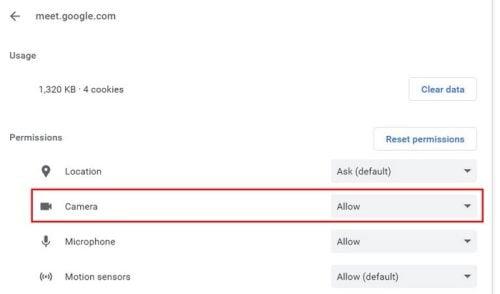
Možnost Google Meet Camera je nastavena na povolení
Ostatní prohlížeče
Pokud používáte Microsoft Edge , můžete vše resetovat, aby vás služba Google Meet požádala o povolení k opětovnému přístupu k vaší kameře podle následujících kroků. Klikněte na tečky vpravo nahoře a přejděte do Nastavení . V Nastavení klikněte vlevo na Soubory cookie a oprávnění webu . Klikněte na možnost Fotoaparát ze seznamu Všechna oprávnění a v dolní části se v seznamu Povoleno zobrazí Google Meet. Kliknutím na ikonu koše napravo jej odstraníte.
Možnosti jsou pro uživatele Firefoxu snazší . Chcete-li službě Google Meet povolit přístup ke své webové kameře, klikněte na červenou ikonu fotoaparátu vlevo nahoře a zobrazí se seznam tří možností:
- Použijte mikrofon
- Použijte Fotoaparát
- Automatické přehrávání
Klikněte na ikonu fotoaparátu a poté na možnost, která umožňuje přístup Google Meet. Pokud někdy změníte názor, můžete znovu kliknout na ikonu fotoaparátu a vybrat možnost blokování. Provedené změny nejsou trvalé.

Možnosti fotoaparátu Google Meet ve Firefoxu
Kroky pro uživatele prohlížeče Brave jsou také snadné. Jakmile je prohlížeč otevřený, přejděte do Nastavení a poté na možnost Soukromí a zabezpečení vlevo. Klikněte na Nastavení webu vpravo a vyhledejte možnost fotoaparátu . Ujistěte se, že jste vybrali možnost, která umožňuje webům žádat o povolení přístupu k vaší kameře. Pokud ne, zobrazí se pouze zpráva, že kamera je zablokována a že budete muset přejít do nastavení prohlížeče. Také se ujistěte, že váš antivirus také neblokuje fotoaparát. Po povolení přístupu ke službě Google Meet byste také měli od svého antiviru obdržet zprávu s dotazem, zda bude službě Google Meet udělen přístup. Vyberte možnost Povolit.
Jak poskytnout Google Meet přístup k vašemu fotoaparátu na Androidu
Vzhledem k tomu, že nebudete vždy na svém počítači, zde je návod, jak zkontrolovat, zda má Google Meet přístup k vaší kameře. Otevřete aplikaci Nastavení a přejděte na Soukromí > Správce oprávnění > Fotoaparát > Google Meet . Na výběr budou tři oprávnění. Ujistěte se, že klepnete na Povolit pouze při používání této aplikace.

Povolit pouze při používání této aplikace oprávnění k fotoaparátu Google Meet.
Nezapomeňte, že můžete také zkusit restartovat zařízení. Divili byste se, co všechno dokáže vyřešit jednoduchý restart. Také se ujistěte, že fotoaparát nepoužívají žádné jiné aplikace. Možná jste nechali zapnutý program a zapomněli ho zavřít. Je také dobré se ujistit, že je váš prohlížeč aktuální. Možná má váš prohlížeč závadu a aktualizace čekající na instalaci obsahuje opravu, na kterou jste čekali. Totéž platí pro aplikaci pro iOS nebo Android pro Google Meet.
Aktualizujte ovladače webové kamery
Může se také vyskytnout chyba ve vašem ovladači, a protože jste nenainstalovali nejnovější dostupnou aktualizaci, nemáte opravu. Chcete-li zkontrolovat, zda ovladače fotoaparátu potřebují aktualizaci, vyhledejte ve vyhledávacím poli Správce zařízení. Když se objeví, vyhledejte a klikněte na rozevírací nabídku fotoaparátu, a pokud vidíte, že je označena zaškrtnutím, znamená to, že čeká na aktualizaci.
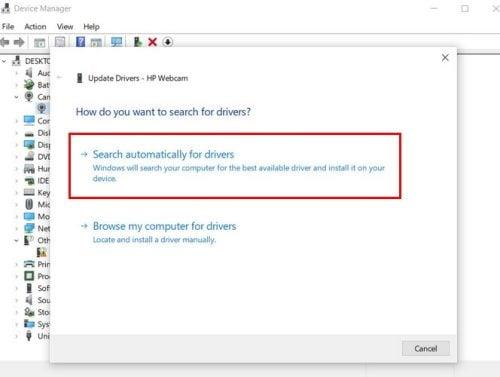
Kontrola aktualizací ovladačů pomocí Správce zařízení
Klepněte pravým tlačítkem myši na ovladač webové kamery a vyberte možnosti aktualizace ovladače. Vyberte možnost Hledat automaticky ovladač a ovladač by měl být aktualizován.
Další čtení
Google Meet má co nabídnout, než jen problémy s aplikací. Až budou problémy vyřešeny, možná si budete chtít přečíst o tématech, jako je například nahrávání schůzky Google Meet . Můžete také zkusit zahájit schůzku Google Meeting z Gmailu . Pokud již používáte Gmail, může vám to ušetřit drahocenný čas. Pokud někdy budete chtít odstranit Google Meet z Gmailu , postupujte takto.
Pokud jste fanouškem používání klávesových zkratek při práci, zde jsou některé, které můžete použít pro Google Meet. Také, když je čas aktualizovat tento profilový obrázek , podívejte se, jak to můžete rychle udělat.
Závěr
Až to budete vědět, budete muset na schůzku Google Meet použít kameru. Vždy je dobré kameru časem otestovat. Pokud tedy narazíte na problém, ke kterému Google Meet nemá přístup, máte dostatek času problém vyřešit. Pokud ne, můžete být nuceni pro schůzku použít jiné zařízení, které vám na schůzce nemusí vyhovovat. Vždy můžete vyzkoušet základní opravy, jako je restartování zařízení nebo kontrola připojení k internetu. Poté můžete zkusit zkontrolovat oprávnění webu pro váš prohlížeč. Jak dlouho se touto problematikou zabýváte? Podělte se o své myšlenky v komentářích níže a nezapomeňte článek sdílet s ostatními na sociálních sítích.